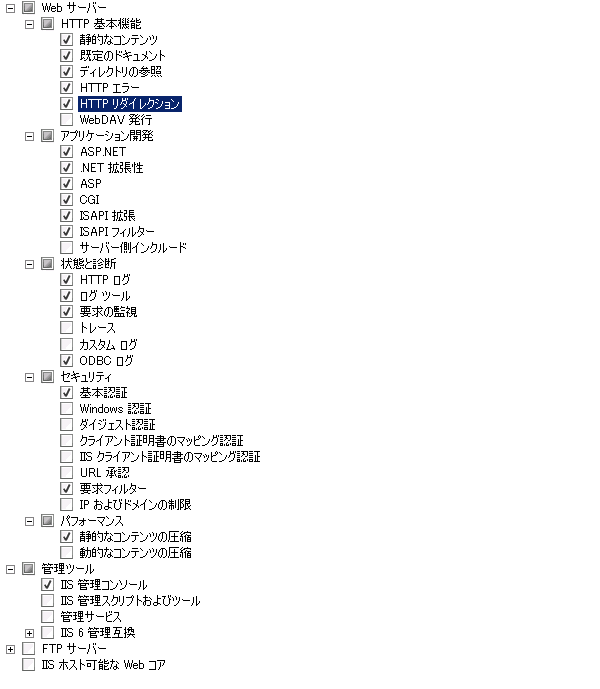Windows Web Server 2008 R2 インストール後の確認
インストールが完了した Windows Web Server 2008 R2 の IP アドレスは、DHCP サーバーから新しい IPアドレスを取得している。
Internet Informaton Server 7.5(IIS7.5)をインストールする。
[サーバー マネージャー]の[役割の追加]から[Web サーバー(IIS)]を追加する。
[Ex .インストールする役割サービス]
Windows Server 2008のInternet Explorerのセキュリティ設定を緩和させる。
[サーバー マネージャー]→[サーバーの概要]→[セキュリティー情報]→[IE ESC の厚生]をクリックする。
[Internet Explorerのセキュリティ強化の構成]で強化をオフにする。
設定方法の詳細は参考サイトでご確認ください。
.NetFrameWorks3.51の機能の追加
Paint.Netを利用したいので[機能の追加]から[.NetFrameWorks3.51の機能]を追加する。
作業用のアプリケーション類をセットアップする。
-
秀丸エディタ(32bit版)
-
Lunascape+noScript+Firebug+ColorZilla+PearlCresentPageSaver+UserAgentSwitcher
-
Paint.Net
ルーターの設定を変更
-
DHCPで Windows Web Server 2008 R2 の IP アドレスを固定にする。
-
ポート解放でWAN側80番ポートをWindows Web Server 2008 R2 の80番ポートに設定する。
通常作業は使い慣れた、XPに戻るために。。
通常の作業は、XPからのリモート デスクトップで実施する。
-
Hyper-V Server でリモート デスクトップ接続を許可する。
-
Windows Web Server 2008 R2 でリモートデスクトップ接続を許可する。
-
Windows Web Server 2008 R2 のファイヤーウォールを設定する。(リモートデスクトップ接続を許可)
-
Windows Web Server 2008 R2ファイル展開用のフォルダーを共有フォルダーとして公開する。
-
セキュリティーを考慮してルータのポート解放はポート 80 番のみとする。
-
Windows Web Server 2008 R2 からのインターネットアクセスを極力控える。
最終更新:2009年12月28日 23:46